Foundry Map 소개5 - 맵에서 히스토그램을 사용하여 오브젝트셋 필터링하기
5 - 맵에서 히스토그램을 사용하여 오브젝트셋 필터링하기
이 콘텐츠는 learn.palantir.com ↗에서도 사용할 수 있으며 접근성을 위해 여기에 제공됩니다.
📖 작업 소개
맵에 가져온 후에도 히스토그램을 사용하여 오브젝트셋을 필터링할 수 있습니다. 이 작업에서는 100개 미만의 목적지를 제공하는 모든 공항을 제거할 것입니다.
📚 추천 자료 읽기 (~5분 소요)
이 작업을 진행하기 전에 **맵 히스토그램 소개**를 읽어보세요.
🔨 작업 지시사항
- 화면 왼쪽 상단에서 Histogram 패널을 선택합니다.
Number of Destinations의 값을 펼칩니다.- 속성의 Value 헤더를 클릭하여 속성값을 정렬합니다.
100미만의 모든 값을 선택합니다 (즉,ctrl + 클릭). 힌트: 값 목록 하단의 Show more 프롬프트를 클릭해야 할 수도 있습니다.- 히스토그램 패널 하단의 파란색 Filter out 옵션을 클릭합니다. 오브젝트들이 제거되고 맵 상단에 적용된 모든 필터가 추적됩니다.
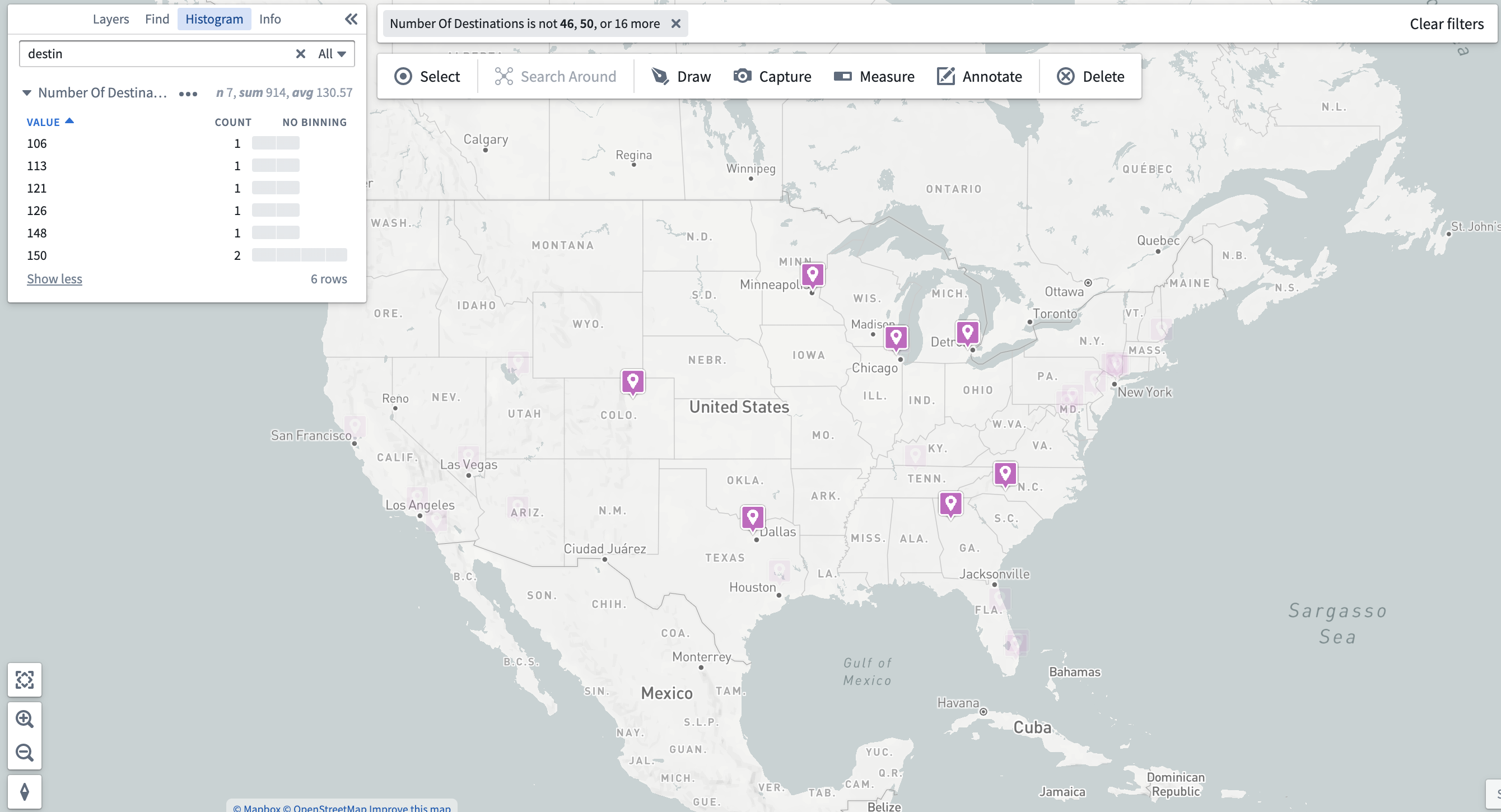
뷰에서 필터링하는 것이 아니라 오브젝트셋에서 이 오브젝트들을 제거하려면 어떻게 해야 합니까?
- 화면 오른쪽 상단에서 Clear filters를 선택하여 적용된 필터를 제거합니다.
- 히스토그램에서 100개 미만의 목적지를 가진 공항을 다시 선택합니다.
- 상단 도구 모음에서 ⓧ Delete 옵션을 선택합니다. 오브젝트들이 이제 오브젝트셋에서 제거되었습니다.